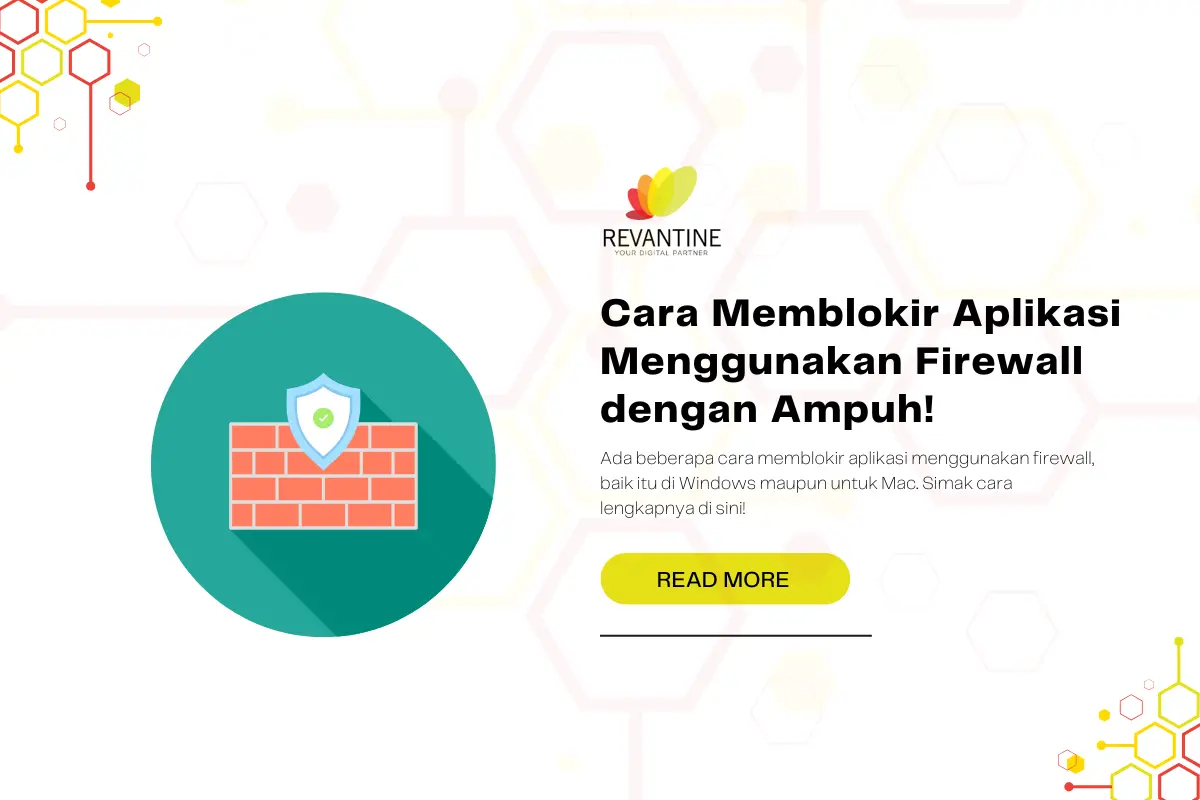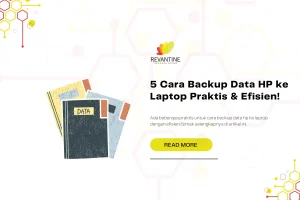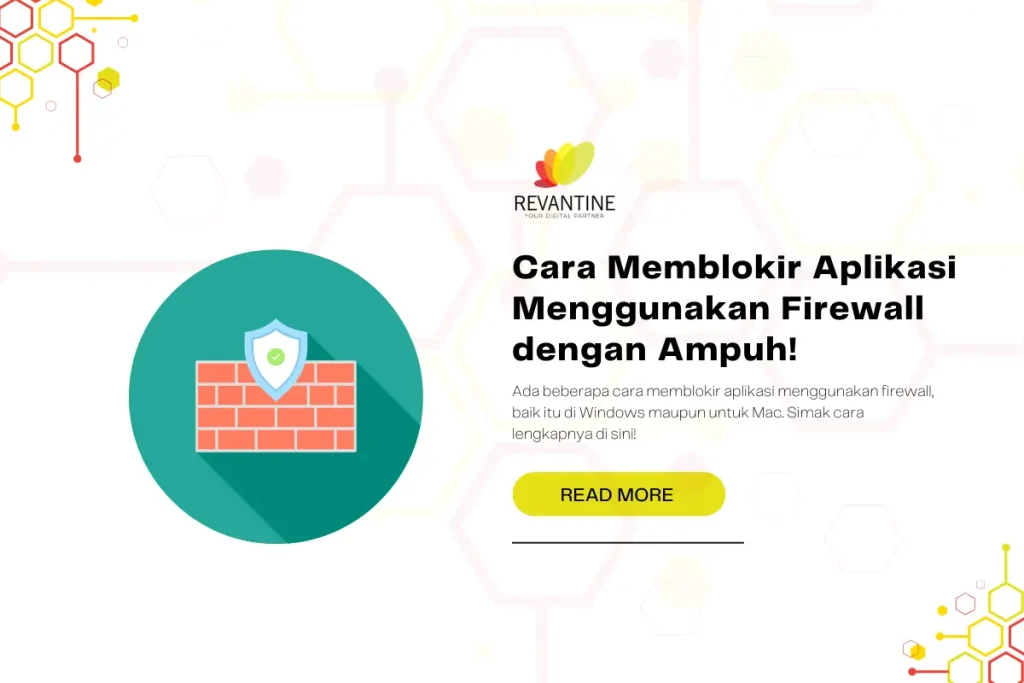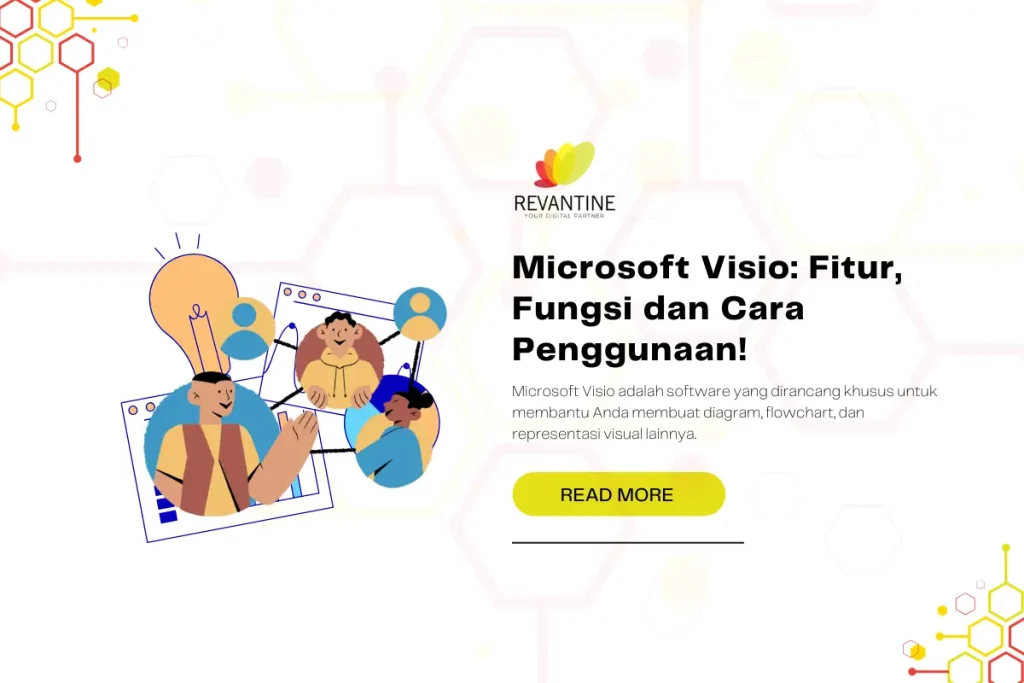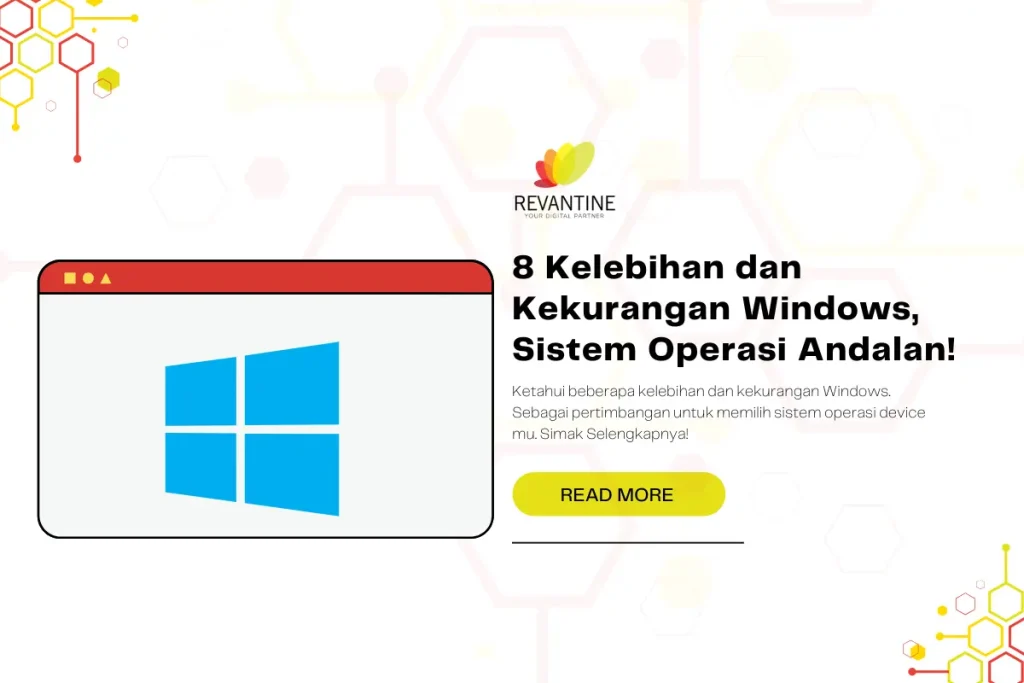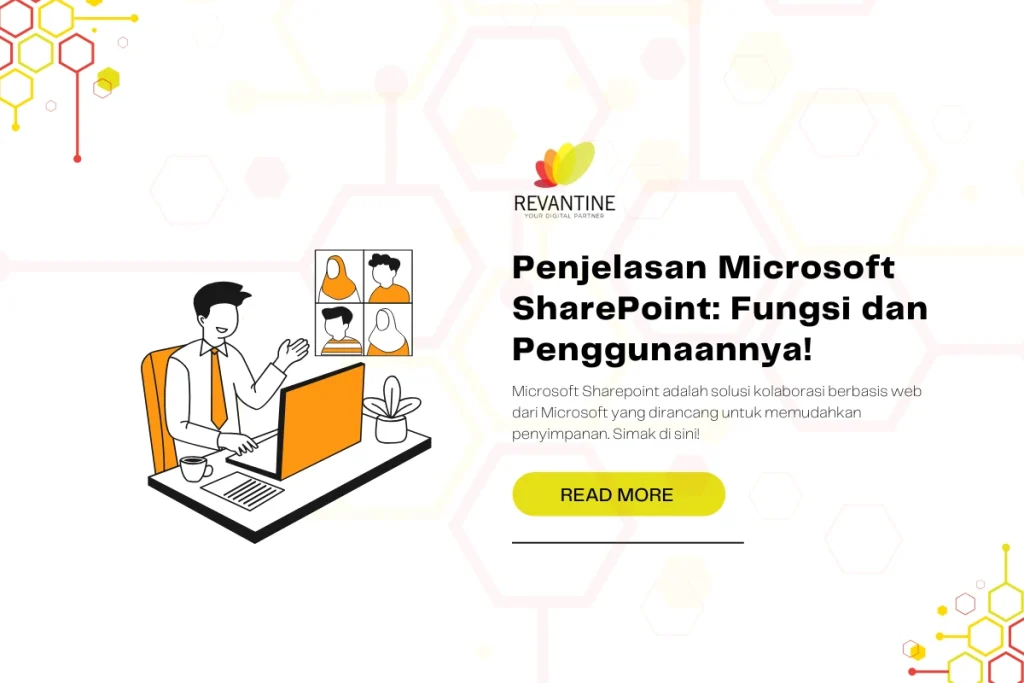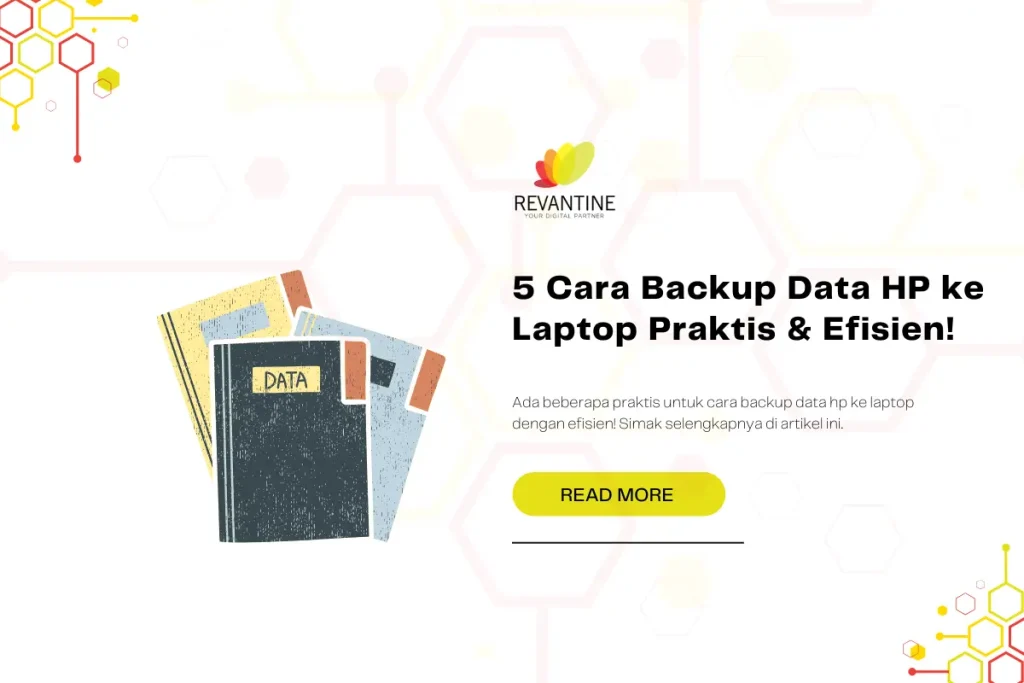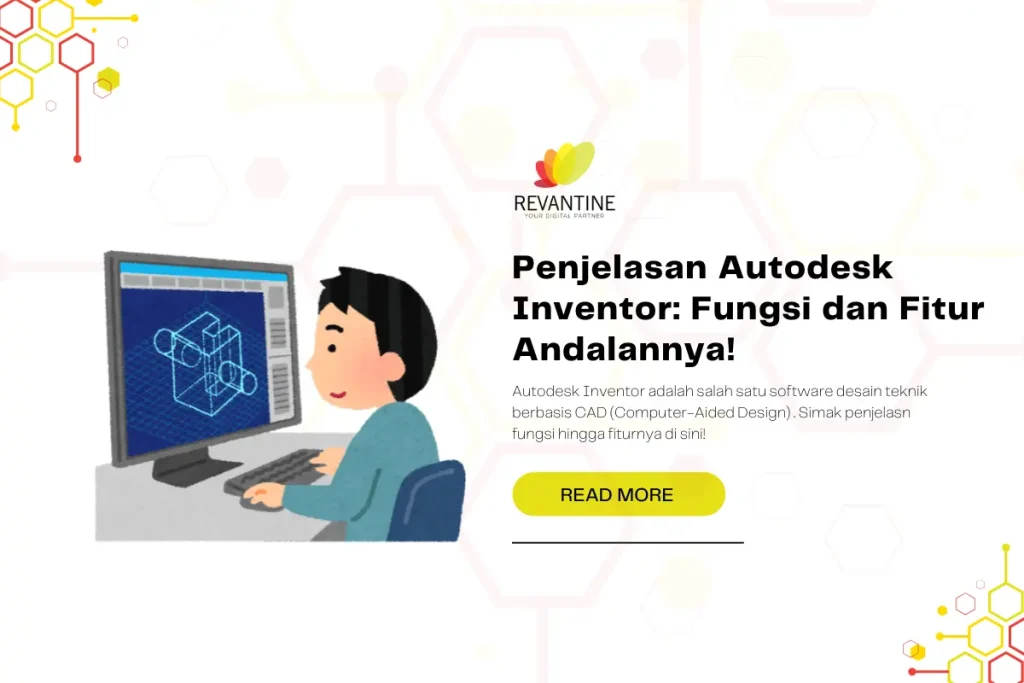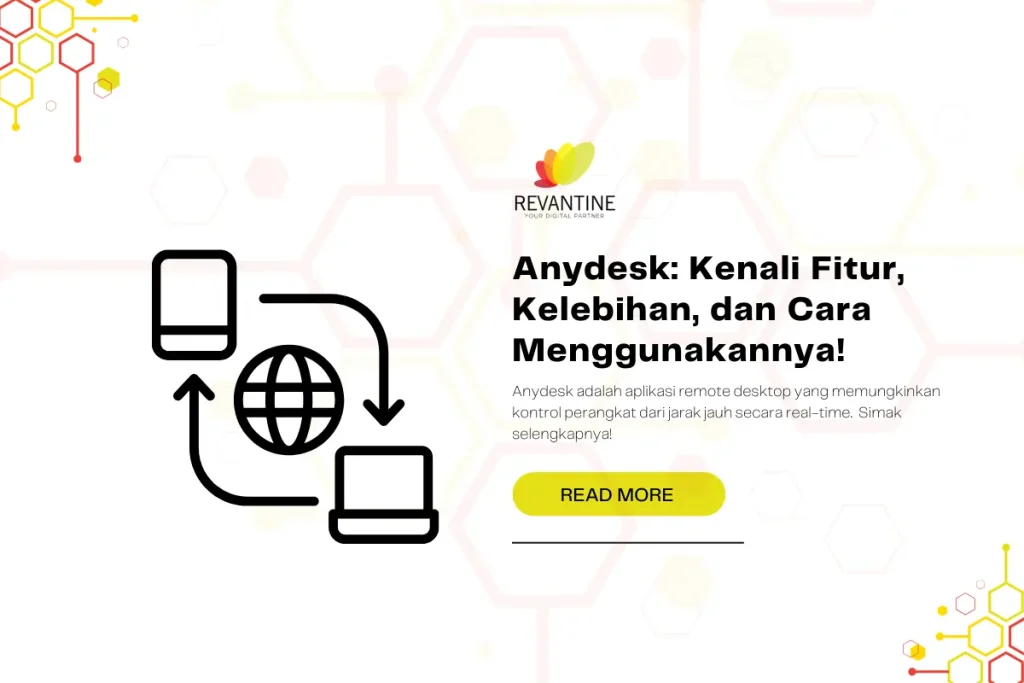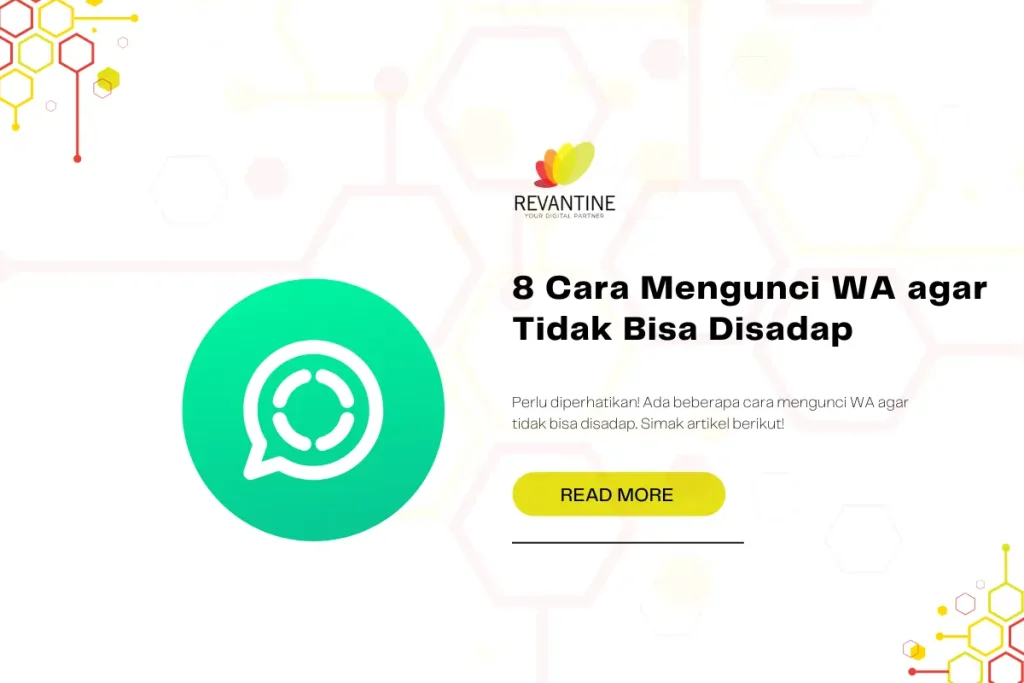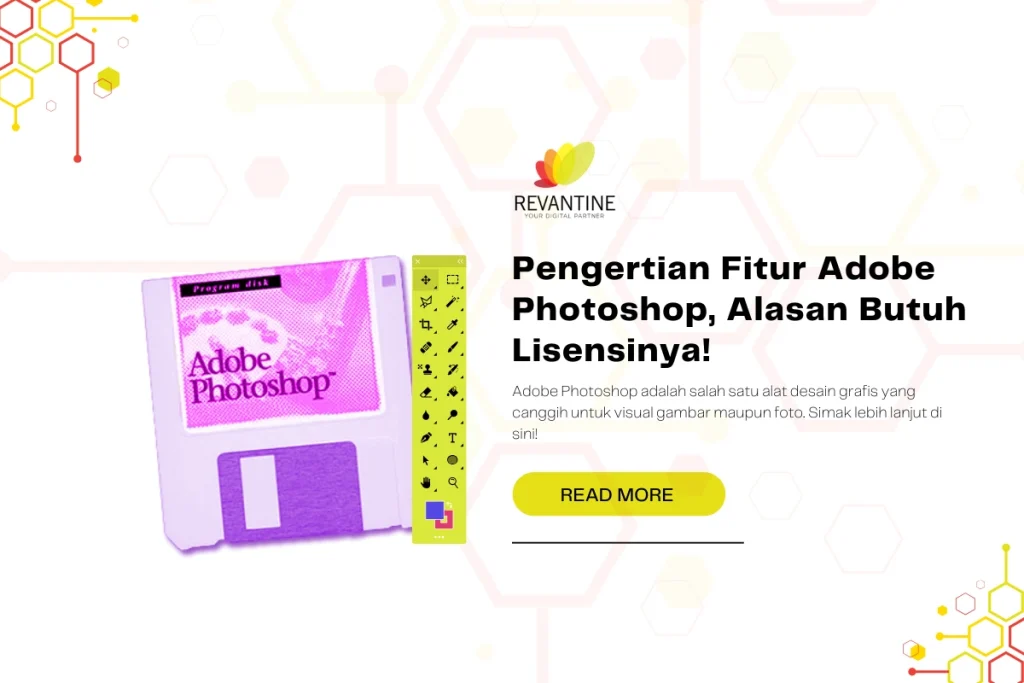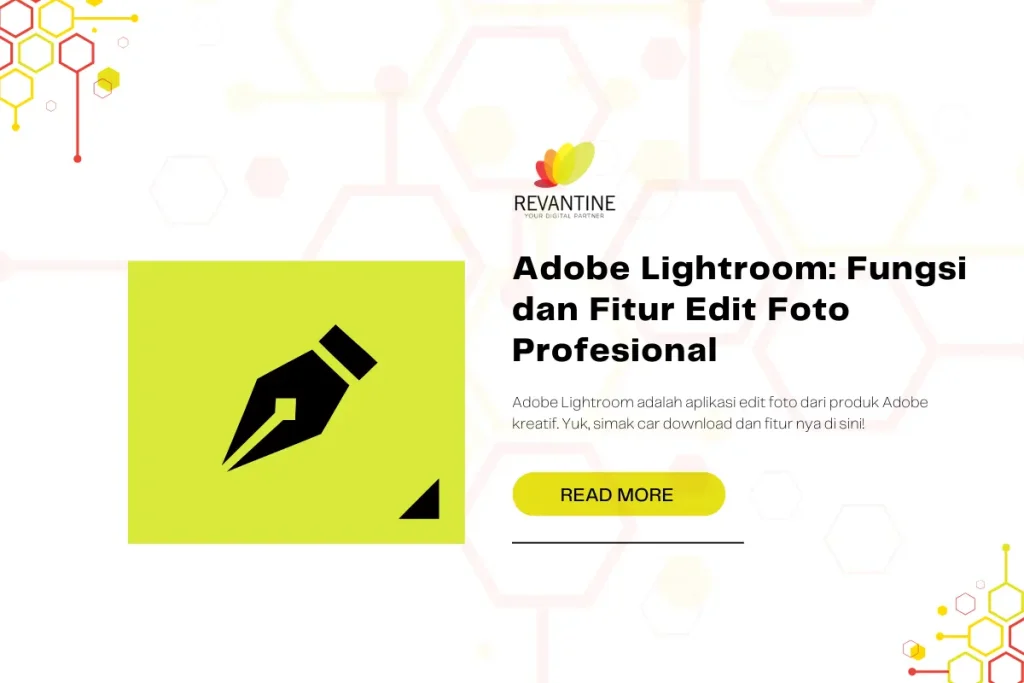Cara memblokir aplikasi menggunakan firewall adalah langkah penting untuk menjaga privasi dan keamanan sistem, terutama bagi Anda yang sering bekerja secara daring. Baik pengguna Windows maupun Mac, fitur firewall bisa dimanfaatkan untuk membatasi akses aplikasi ke internet, mencegah pengiriman data ilegal, atau hanya sekadar mengontrol penggunaan bandwidth.
Dalam dunia digital saat ini, menjaga keamanan data adalah prioritas utama. Salah satu bentuk perlindungan dasar yang sering diabaikan adalah aplikasi firewall bawaan sistem operasi. Padahal, bila digunakan dengan tepat, fitur ini sangat efektif mencegah ancaman siber.
Daftar Isi
ToggleMengapa Firewall Penting dalam Keamanan Sistem?
Firewall bekerja seperti penjaga gerbang: ia menyaring data yang masuk dan keluar dari perangkat Anda. Tanpa konfigurasi yang tepat, aplikasi bisa mengakses internet sesuka hati, bahkan tanpa sepengetahuan Anda.
Dengan mengaktifkan Defender Windows atau firewall bawaan Mac, Anda bisa menonaktifkan akses aplikasi yang dianggap mencurigakan. Maka dari itu, memahami cara kerja firewall menjadi dasar penting dalam menjaga sistem tetap aman.
Cara Memblokir Aplikasi Menggunakan Firewall di Windows
Untuk pengguna Windows 10 dan 11, Anda bisa menggunakan fitur dari Windows Defender Firewall. Berikut langkah-langkahnya:
Langkah Praktis:
- Buka Control Panel > System and Security > Windows Defender Firewall.
- Pilih menu Advanced Settings di sisi kiri layar.
- Klik Outbound Rules, lalu pilih New Rule di kanan.
- Pilih Program, klik Next.
- Pilih This program path, lalu cari file .exe aplikasi yang ingin diblokir.
- Klik Block the connection, lalu Next.
- Centang semua profil (Domain, Private, Public), klik Next.
- Beri nama aturan, lalu klik Finish.
Kini aplikasi yang Anda pilih tidak akan lagi bisa mengakses internet. Langkah ini sangat berguna untuk meminimalisir aktivitas latar belakang aplikasi yang tidak Anda kehendaki.
Cara Memblokir Aplikasi di Mac Menggunakan Firewall
Meski fitur firewall di Mac tidak sekompleks Windows, Anda tetap bisa membatasi koneksi aplikasi dengan langkah berikut:
- Buka System Settings > Network > Firewall.
- Aktifkan firewall dengan klik Turn On Firewall.
- Klik tombol Options
- Pilih aplikasi yang ingin dibatasi, lalu ubah statusnya menjadi Block incoming connections.
Ingin kontrol lebih lanjut? Anda bisa gunakan aplikasi pihak ketiga seperti Little Snitch untuk konfigurasi lanjutan.
Cara Mengaktifkan Firewall di Windows dan Mac
Jika firewall Anda belum aktif, berikut panduan singkat:
- Windows: Buka Control Panel > Windows Defender Firewall > Turn Windows Firewall On or Off.
- Mac: System Preferences > Security & Privacy > Firewall > Turn On.
Langkah ini krusial dalam meningkatkan fungsi firewall sebagai pelindung utama terhadap aktivitas yang tidak sah dalam jaringan Anda.
Baca Juga: 6 Cara Mengatasi Windows Defender Tidak Bisa Dibuka, Ampuh!
Fungsi Firewall dalam Sistem Keamanan Jaringan
Firewall bukan hanya alat pembatas, tapi juga pelindung utama sistem operasi seperti AVAST misalnya. Secara umum, fungsi firewall adalah untuk memantau, menyaring, dan mengontrol lB
Berikut beberapa fungsi utamanya:
1. Mencegah akses tidak sah
Firewall akan menolak koneksi dari sumber yang mencurigakan atau tidak dikenal, mencegah serangan dari luar sistem seperti peretas atau malware.
2. Membatasi akses aplikasi tertentu ke jaringan
Dengan bantuan aplikasi firewall, Anda dapat mengatur aplikasi mana yang diizinkan atau diblokir dari mengakses internet.
3. Melindungi data pribadi dan sistem internal
Saat data Anda bergerak di jaringan, firewall akan mengenkripsi atau menolak transmisi data yang berisiko, menjaga keamanan data tetap terjaga.
4. Memantau aktivitas jaringan secara real-time
Firewall modern dapat mencatat log aktivitas mencurigakan yang bisa dianalisis untuk mencegah serangan berulang.
5. Mengatur lalu lintas data untuk efisiensi jaringan
Jika Anda ingin membatasi bandwidth aplikasi tertentu, firewall juga bisa digunakan untuk mengelola efisiensi jaringan internal Anda.
Dengan memahami cara kerja firewall serta fungsinya yang menyeluruh, Anda tidak hanya sekedar memblokir aplikasi, tapi juga membangun perlindungan aktif untuk perangkat dan jaringan Anda.
Gunakan Firewall untuk Mengamankan Data Anda!
Mengaktifkan dan mengatur firewall adalah bagian penting dari sistem pertahanan digital Anda. Selain dapat mengontrol akses aplikasi, fitur ini membantu menjaga keamanan data seperti Kaspersky dari potensi kebocoran maupun malware tersembunyi.
Jangan tunggu sampai sistem Anda disusupi. Pahami cara memblokir aplikasi menggunakan firewall, dan mulai lindungi perangkat Anda dari sekarang.
Itulah penjelasan dan panduan lengkap cara memblokir aplikasi menggunakan firewall. Jika Anda memerlukan panduan lebih teknis atau ingin mengatur sistem firewall dalam skala perusahaan. Revantine siap membantu Anda, dengan software Antivirus untuk Bantu Jaga Keamanan yang dibutuhkan.
Yuk, cari produk software untuk melindungi data pribadi atau perusahaan di Revantine!
Baca Juga: 8 Cara Mengunci WA agar Tidak Bisa Disadap!